|
Распродажа
Соглашение
Молодая команда

Интернет-компания по продаже картриджей awella.ru
Вот уже более 26 лет наша компания успешно занимается продажей расходных материалов для оргтехники, продаем картриджи для копировальных аппаратов (для бизнеса : на Canon, HP, Epson, Brother, Samsung, Kyocera, Xerox, Panasonic, Minolta, Lexmark, OKI, Pantum, Ricoh, Toshiba) и бумаги для офисной техники по всей России, покупаем картриджи.
Мы предоставляем для своих клиентов:
консультации, гарантию, программу бонусов, быструю доставку в том числе и бесплатную доставку до удобной клиентам транспортной компании, более 1250 пунктов выдачи по всей России, выписку счета, экономию, сервис.
|
Введение в Xerox Phaser 3116
Специальные функции
Ваш новый принтер снабжен специальными функцииями, которые улучшают качество печати и позволяют идти в ногу со временем. Вы можете:
Печатать с превосходным качеством и высокой скоростью
• Вы можете печатать с разрешением 600 точек на дюйм (тчк./ дюйм).
• Максимальная скорость печати принтера составляет 14 (А4) или 15 (Letter) страниц в минуту.
Гибко работать с бумагой
• Стандартный лоток на 250 листов и одно-листовой ручной податчик работают с различными размерами и типами бумаги.
• Принтер снабжен двумя выводными лотками: выберите верхний лоток для вывода лицевой стороной вниз или задний лоток для вывода лицевой стороной вверх.
Создавать профессиональные документы
• Печатайте документы с водяными знаками (например, "Секретно").
• Печатайте плакаты. Текст и иллюстрации на каждой странице документа увеличиваются и печатаются на выбранном листе бумаги. После того, как документ напечатан, отрежьте пустые края листов. Соедините листы вместе и создайте плакат.
Экономить время и деньги
• Позволяет использовать Режим экономии тонера для сбережения тонера.
• Позволяет печатать несколько страниц на одном листе бумаги и тем самым экономить бумагу (Печать нескольких страниц на стороне).
• Принтер соответствует указаниям Energy Star по эффективному расходованию электроэнергии.
Печатать в различных средах
• Вы можете печатать в ОС Windows 98 /Me /2000 /ХР.
• Принтер совместим с ОС Linux.
• Ваш принтер поставляется с интерфейсом USB.
Компоненты принтера
Вид спереди
Верхний выводной лоток (лицевой стороной вниз)
Панель управления
Передняя крышка
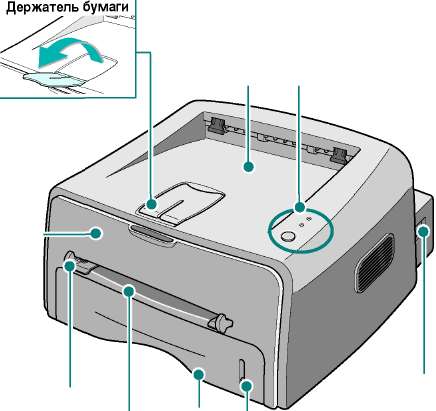 Направляющая ручного податчика
Лоток
Ручной податчик
 Выключатель питания
Индикатор уровня бумаги
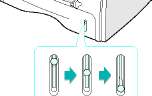 Введение
Вид изнутри
Тонер картридж
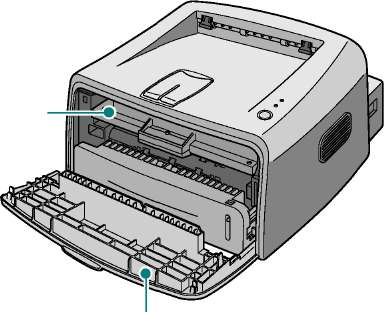 Передняя крышка
Вид сзади
Задний выводной лоток (лицевой стороной вверх)
 Сетевой разъем
Порт USB
Расположение элементов панели управления

ЖКИ В сети/Ошибка и Режим зкономии тонера
|
|
|
|
Описание
|
|
|
Если ЖКИ светится зеленым светом, принтер готов к печати.
|
|
Если ЖКИ светится красным светом, в принтере произошла ошибка (например, замялась бумага, открыта крышка, или закончился тонер-картридж). Замените его новым.
|
|
Если вы нажмете кнопку в то время, когда принтер получает данные, ЖКИ мигает красным светом, сообщая об отмене печати.
|
|
Если в режиме ручной подачи нет бумаги в ручном податчике, ЖКИ мигает красным светом. После загрузки бумаги в ручной податчикЖКИ перестает мигать.
|
|
Если принтер получает данные, ЖКИ медленно мигает зеленым цветом.
Если принтер печатает полученные данные, ЖКИ быстро мигает зеленым цветом.
|
Кнопка Отмена
|
Функция
|
Описание
|
|
Печать демонстрационной страницы
|
В режиме готовности нажмите и удерживайте эту кнопку около двух секунд, пока все ЖКИ не мигнут медленно, а затем отпустите.
|
|
Ручной податчик
|
Нажимайте эту кнопку при загрузке каждого листа бумаги в ручной податчик, когда вы выбираете Вручную для параметра Источник в приложении.
|
|
Чистка внутри принтера
|
В режиме готовности нажмите и удерживайте эту кнопку около 10 секунд, пока все ЖКИ не включатся, а затем отпустите. После чистки принтера печатается один лист очистки.
|
|
Отмена задания печати
|
Нажмите эту кнопку во время печати. ЖКИ мигает, пока задание печати сбрасывается из принтера и компьютера, а затем возвращается в режим готовности. В зависимости от размера задания печати это занимает некоторое время.
В режиме ручной подачи вы не можете отменить задание печати, нажав эту кнопку.
|
<<<назад
далее>>>
при использовании материалов ссылка на сайт компании awella.ru обязательна
Помогла информация на сайте ? Оставьте отзыв о работе нашей компании ! Это можно сделать в яндекс браузере и это простимулирует работников нашей компании (ответственные получат бонусы), которые собирали ее для вас! Спасибо !
|
Мы используем файлы cookie
Это помогает нам анализировать трафик и делать сайт удобнее для вас. Продолжая просмотр, вы соглашаетесь с нашей правовой информацией.
 |